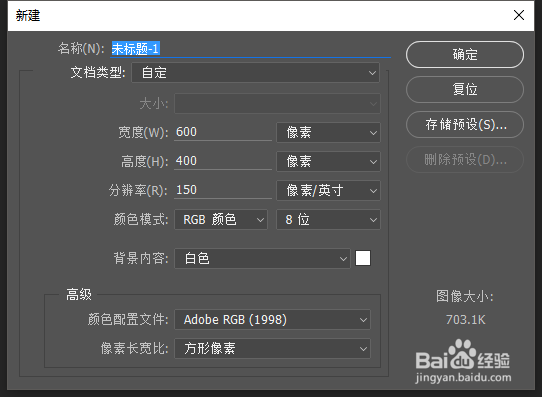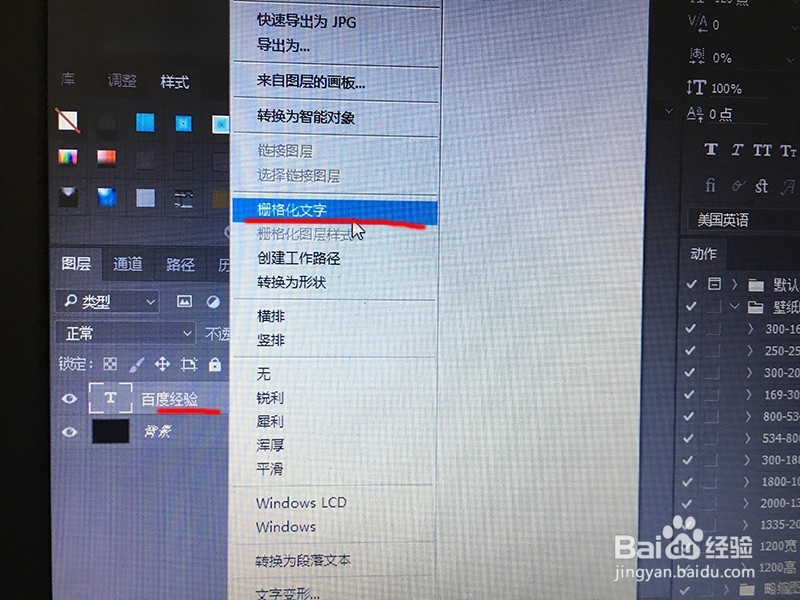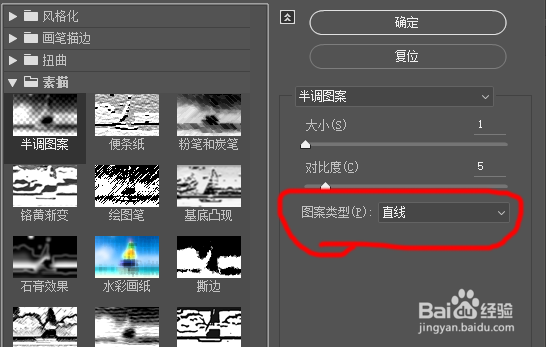PHOTOSHOP制作黑白条纹字
1、首先建立一个图板,“文件”-->“新建”,然后在新建对话框里填写高度与宽度,如下图
2、接下来在左侧工具栏找到“横排文字工具”,在图板打上字,如下图
3、然后我们在”图层“面板中找到刚才打字的图层,如下图一点击右键选择”格栅化文字“,如下图二
4、我们在上方工具栏找到”滤镜“-->”滤镜库“,如下图一你会看到弹出了滤镜库的界面,右侧是选项工具以及参数设置,如下图二
5、我们在右侧选择”素描“-->”半调图案“,如下图一然后开始设置:大小设置为1【可根据需要自行设置】对比度设置为5【可根据需要自行设置】图案类型选择直线【这个效果一定要选择直线】如下图二
6、设置完毕后点击确定,黑白条纹的效果字就做好了,如下图
声明:本网站引用、摘录或转载内容仅供网站访问者交流或参考,不代表本站立场,如存在版权或非法内容,请联系站长删除,联系邮箱:site.kefu@qq.com。
阅读量:46
阅读量:96
阅读量:70
阅读量:48
阅读量:56